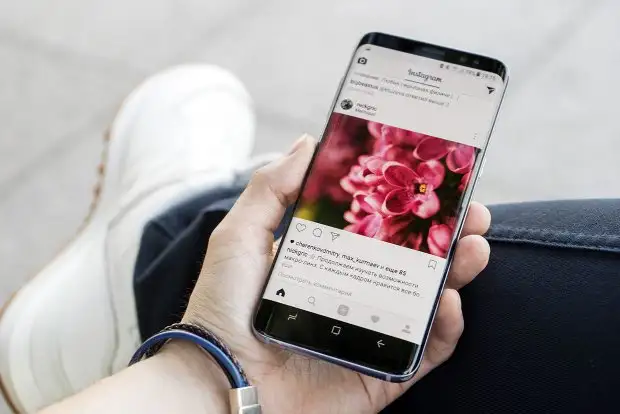9 настроек, которые стоит изменить на новом iPhone для комфортного использования
www.rbc.ua
Tue, 07 Jan 2025 18:45:00 +0200
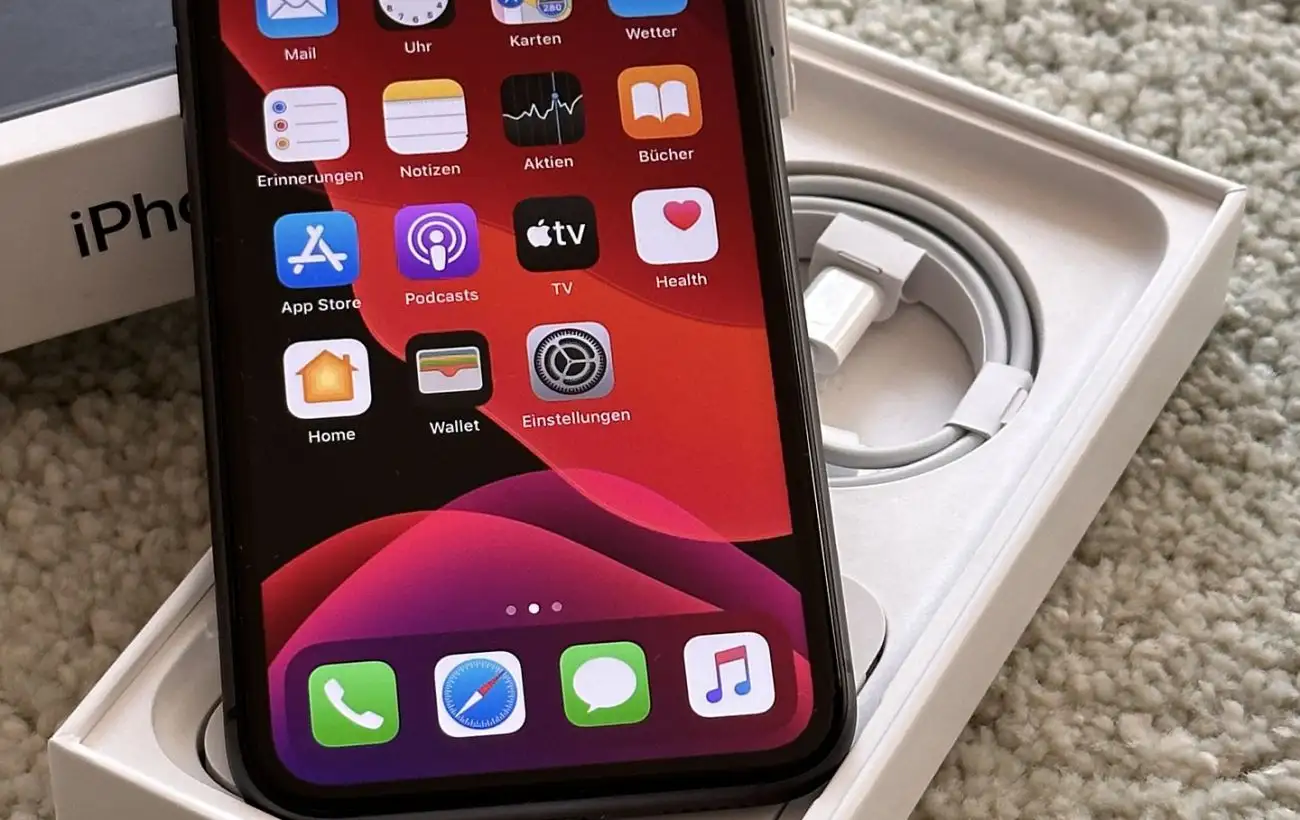
Купив новый iPhone, хочется сразу настроить его под себя, чтобы пользоваться было максимально удобно.
Стандартные параметры подойдут не всем некоторые функции могут раздражать или расходовать заряд батареи быстрее, чем хотелось бы.
Про 9 полезных настроек, которые стоит изменить на новом iPhone, рассказывает РБКУкраина проект Styler со ссылкой на технологический вебсайт MakeUseOf.
Отключение щелчков клавиатуры Хотя тактильная отдача клавиатуры на iPhone полезна, постоянный звук каждого нажатия может отвлекать особенно на встречах или ночью.
К тому же щелчки могут раздражать окружающих. Одним из первых шагов после настройки нового iPhone станет отключение звуков клавиатуры через Настройки, Звуки и тактильные ощущения.
Это простая настройка, которая заметно улучшает атмосферу тишины и спокойствия.
Также стоит отключить другие потенциально раздражающие системные звуки iPhone, такие как звук блокировки и затвора камеры, чтобы сделать использование устройства еще тише. Как отключить звуки клавиатуры фото MakeUseOf Изменение ярлыков на экране блокировки Стандартные ярлыки на экране блокировки iPhone Фонарик и Камера полезны, но ими не всегда приходится пользоваться.
Вместо них были добавлены ярлыки для ChatGPT Voice и Сканера QRкодов, которые используются гораздо чаще.
Это позволяет быстро получить доступ к нужным функциям без перехода через приложения. С iOS 18 изменить ярлыки на экране блокировки стало проще, и теперь это не требует сложных манипуляций.
Достаточно нажать и удержать экран блокировки, выбрать Настроить и заменить иконки на те, которые используются чаще. Как изменить ярлыки на экране блокировки фото MakeUseOf Отключение аналитики и персонализированных реклам Как и многие другие технологические компании, Apple собирает диагностические и статистические данные для улучшения своих сервисов.
Однако не всем удобно делиться такой информацией.
Поэтому одним из первых шагов на новом телефоне стоит сделать отключение аналитики и улучшений в разделе Настройки, Конфиденциальность и безопасность.
Это предотвратит сбор Apple диагностических данных и данных об использовании. Кроме того, стоит отключить персонализированную рекламу, что избавит от показа рекламы, основанной на активности в приложениях и на вебсайтах.
Эти простые изменения помогают защитить конфиденциальность и обеспечить большее спокойствие. Как отключить аналитику и персонализированную рекламу фото MakeUseOf Увеличение таймера автоблокировки По умолчанию таймер автоблокировки на iPhone установлен на 30 секунд, и это слишком быстро.
Неудобно, когда телефон блокируется сразу после того, как его кладешь или на мгновение перестаешь им пользоваться.
Поэтому более длительный таймер автоблокировки кажется подходящим решением. Для этого достаточно зайти в Настройки, Экран и яркость, Автоблокировка и увеличить время до одной минуты.
Так выходит достаточно времени, чтобы завершить задачу, не переживая, что телефон заблокируется слишком рано.
Это оптимальный баланс удобно, но при этом не слишком долго, чтобы избежать излишней потери заряда батареи или несанкционированного доступа, если забыть заблокировать устройство вручную. Как увлечить таймер автоблокировки фото MakeUseOf Настройка Центра управления Центр управления на iPhone предоставляет быстрый доступ к важным настройкам и функциям.
Чтобы сделать его более удобным, добавьте любимые ярлыки, такие как Apple TV Remote, Shazam и Заметки.
Это позволяет быстро получить доступ к нужным функциям одним свайпом. Также можно удалить или переместить ярлыки, которые не используются часто.
Например, ярлыки Камера и Таймер стоит удалить из Центра управления, а другие инструменты переместить на другую страницу для упрощения макета и уменьшения беспорядка. Для повышения безопасности отключите доступ к Центру управления на экране блокировки.
Это можно сделать через Настройки, Face ID и кодпароль, Разрешить доступ при блокировке, выключив переключатель для Центра управления. Теперь не нужно беспокоиться о том, что ктото получит доступ к этим инструментам без разблокировки устройства. Настройка Центра управления фото MakeUseOf Отключение резервного копирования через сотовую сеть Чтобы избежать ненужного использования данных, отключите опция резервного копирования через мобильную сеть в настройках iCloud. Для этого нужно зайти в Настройки, Ваше имя, iCloud, Резервное копирование iCloud и выключить переключатель Резервное копирование через сотовую сеть.
Теперь данные iCloud будут резервироваться только через WiFi, что помогает сэкономить мобильные данные и избежать неожиданного увеличения счета в конце месяца. Как отключить резервное копирования через сотовую сеть фото MakeUseOf Управление обновлением приложений в фоновом режиме Включение обновления приложений в фоновом режиме на iPhone важно для синхронизации данных и получения уведомлений без задержек, но не всегда нужно активировать эту функцию для всех приложений.
Чтобы сэкономить батарею и снизить расход данных, обновления стоит отключить для игр, новостных приложений и других программ, которые не используются часто. Это легко сделать, зайдя в Настройки, Основные, Обновление приложений в фоновом режиме и отключив обновление для ненужных приложений.
Управление обновлением приложений в фоновом режиме фото MakeUseOf Изменение стандартных приложений Стандартные приложения Apple могут быть удобными, но для комфорта часто лучше использовать альтернативы.
Например, вместо Safari вы можете выбрать Chrome, так как он легко синхронизируется с рабочим столом на Windows и другими устройствами, не относящимися к Apple.
Это позволяет продолжать с того места, где вы остановились, независимо от того, какое устройство используете. Эти настройки легко изменить в iOS достаточно зайти в Настройки, Приложения, Стандартные приложения и сделать все изменения за несколько секунд. Как изменить стандартные приложения фото MakeUseOf Включение сочетания клавиш Back Tap и AssistiveTouch iOS предлагает полезные функции доступности, которые по умолчанию не активированы, например, Back Tap.
Эту функцию стоит включить и настроить для блокировки экрана при двойном тапе и захвата скриншота при тройном.
Кроме того, можно активировать функцию AssistiveTouch, которая добавляет на экран плавающую иконку для быстрого доступа к часто используемым функциям, таким как включение Siri или перезагрузка iPhone.
Это существенно упрощает выполнение повседневных задач и экономит время.
К тому же, функцию можно настроить, что позволяет адаптировать ее под личные предпочтения. Сочетания клавиш Back Tap и AssistiveTouch фото MakeUseOf Читайте также про три скрытых функции Apple Watch, которые упрощают использование iPhone.
А еще у нас есть материал о том, как вернуть iPhone к жизни при черном экране смерти с помощью действенных способов.